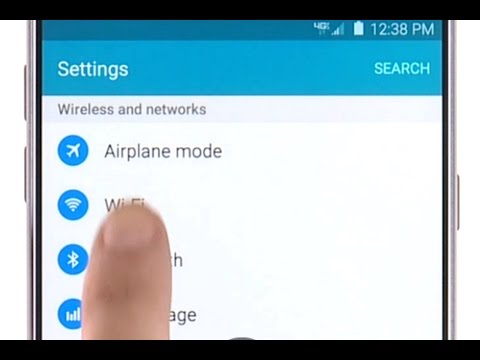
#Samsung #Galaxy # J4 este un smartphone cu buget Android, care are un set solid de caracteristici. Acest telefon are un display Super AMOLED HD de 5,5 inch cu o rezoluție de 720 x 1280 pixeli. Are o cameră spate de 13MP și o cameră selfie de 5MP. Sub capotă se află un procesor quad core Exynos 7570 asociat cu 2 GB de RAM, care ar trebui să fie suficient pentru a rula aplicațiile fără probleme. Deși acesta este un dispozitiv performant solid, există cazuri în care pot apărea anumite probleme pe care le vom aborda astăzi. În această ultimă versiune a seriei noastre de depanare, vom aborda Samsung Galaxy J4 nu se va conecta la problema Wi-Fi.
Dacă dețineți un Galaxy J4 sau orice alt dispozitiv Android, nu ezitați să ne contactați folosind acest formular. Vom fi mai mult decât fericiți să vă ajutăm cu orice îngrijorare pe care o aveți cu dispozitivul dvs. Acesta este un serviciu gratuit pe care îl oferim fără șiruri atașate. Cu toate acestea, vă rugăm ca atunci când ne contactați să încercați să fiți cât mai detaliat posibil, astfel încât să puteți face o evaluare exactă și să puteți da soluția corectă.
Cum să remediați Samsung Galaxy J4 nu se va conecta la Wi-Fi
Înainte de a efectua pași de depanare pe acest dispozitiv, este bine să vă asigurați că acesta rulează pe cea mai recentă versiune de software. Dacă este disponibilă o actualizare, vă recomand să o descărcați și să o instalați mai întâi.
Asigurați-vă că porniți comutatorul Wi-Fi al telefonului
Primul lucru pe care va trebui să îl verificați este dacă comutatorul Wi-Fi al telefonului a fost pornit. Acest lucru ar putea părea un pas evident de depanare, dar unii proprietari de telefoane vor uita să activeze acest comutator.
- Din ecranul de pornire, glisați în sus pe un loc gol pentru a deschide tava pentru aplicații.
- Atingeți Setări - Conexiuni - Wi-Fi.
- Atingeți comutatorul Wi-Fi pentru a porni.
Verificați dacă acest lucru remediază problema.
Verificați dacă problema este cauzată de router
Există cazuri în care problema nu este cauzată de telefon, ci de o problemă cu routerul la care încercați să vă conectați. Se pot conecta cu succes alte dispozitive wireless la router? Routerul are activată o setare (filtrare MAC) care vă blochează telefonul să nu se conecteze la acesta? O modalitate rapidă de a verifica dacă este o problemă legată de router este să încercați să vă conectați telefonul la o altă rețea Wi-Fi, apoi să verificați dacă problema persistă.
Efectuați o resetare soft
După ce v-ați asigurat că problema nu este cauzată de router, este timpul să reîmprospătați software-ul telefonului, ceea ce se poate face cu ușurință prin repornirea dispozitivului. Deși acest pas se face de obicei pe un dispozitiv care nu răspunde, ar trebui să funcționeze și în acest caz.
- Apăsați și mențineți apăsată tasta de pornire și reducere a volumului până la 45 de secunde.
- Așteptați ca dispozitivul să repornească.
Verificați dacă problema apare în continuare.
Resetați setările rețelei telefonice
Acest pas se face de obicei ori de câte ori telefonul întâmpină probleme la conectarea la o rețea de date. Următoarele modificări vor avea loc pe telefonul dvs.
- Rețelele Wi-Fi stocate vor fi șterse.
- Dispozitivele Bluetooth asociate vor fi șterse.
- Setările de sincronizare a datelor de fundal vor fi activate.
- Setările restrictive de date din aplicațiile care au fost activate / dezactivate manual de către client vor fi resetate la setarea implicită.
- Modul de selectare a rețelei va fi setat la automat.
Pentru a reseta setările de rețea ale dispozitivului dvs.:
- Deschideți Setările de pe telefon.
- Acum, derulați în jos și atingeți Management general.
- Sub acest meniu, atingeți Resetare.
- Apoi, apăsați pe Resetare setări rețea.
- Pe ecranul următor, apăsați pe RESETARE SETĂRI și confirmați-o din nou.
Încercați să vă conectați la rețeaua Wi-Fi (va trebui să introduceți parola Wi-Fi), apoi verificați dacă problema persistă.
Porniți telefonul în modul sigur
Există cazuri când o aplicație pe care ați descărcat-o va face ca Samsung Galaxy J4 să nu se conecteze la problema Wi-Fi de pe telefon atunci când este instalat. Acest lucru se poate datora unor erori din aplicație sau a unor probleme de incompatibilitate cu telefonul. Pentru a verifica dacă o aplicație pe care ați descărcat-o cauzează problema, va trebui să porniți telefonul în modul sigur, deoarece numai aplicațiile preinstalate sunt permise să ruleze în acest mod.
- Opriți dispozitivul.
- Apăsați și mențineți apăsată tasta de pornire în fața ecranului cu numele modelului care apare pe ecran.
- Când SAMSUNG apare pe ecran, eliberați tasta de pornire.
- Imediat după eliberarea tastei de pornire, țineți apăsată tasta de reducere a volumului.
- Continuați să țineți apăsată tasta de reducere a volumului până când dispozitivul termină de repornit.
- Când apare modul Safe în colțul din stânga jos al ecranului, eliberați tasta de reducere a volumului.
În cazul în care problema nu apare în acest mod, este cel mai probabil cauzată de o aplicație pe care ați instalat-o. Aflați ce aplicație este și dezinstalați-o.
Ștergeți partiția cache a telefonului
Există cazuri în care datele memorate în cache stocate în partiția dedicată a telefonului pot fi corupte. Când se întâmplă acest lucru, acest lucru va face ca Samsung Galaxy J4 să nu se conecteze la problema Wi-Fi pe telefon. Pentru a elimina posibilitatea ca acest lucru să cauzeze problema, va trebui să ștergeți partiția cache a telefonului din modul de recuperare.
- Opriți telefonul.
- Țineți apăsată tasta de creștere a volumului, apoi țineți apăsată tasta de pornire.
- Când se afișează ecranul cu sigla dispozitivului, eliberați doar tasta de pornire
- Când se afișează sigla Android, eliberați toate tastele („Instalarea actualizării sistemului” va apărea timp de aproximativ 30 - 60 de secunde înainte de a afișa opțiunile din meniul de recuperare a sistemului Android).
- Apăsați tasta de reducere a volumului de mai multe ori pentru a evidenția „ștergeți partiția cache”.
- Apăsați tasta de pornire pentru a selecta.
- Apăsați tasta de reducere a volumului pentru a evidenția „da” și apăsați tasta de pornire pentru a selecta.
- Când partiția de ștergere a cache-ului este completă, „Reporniți sistemul acum” este evidențiat.
- Apăsați tasta de pornire pentru a reporni dispozitivul.
Verificați dacă problema apare în continuare.
Efectuați o resetare din fabrică
În cazul în care Samsung Galaxy J4 nu se va conecta la problema Wi-Fi, apare totuși atunci este posibil ca acest lucru să fie cauzat de o eroare de sistem. Cel mai bun mod de a rezolva problema acum este să efectuați o resetare din fabrică. Asigurați-vă că copiați datele telefonului înainte de a efectua resetarea.
- Opriți telefonul.
- Țineți apăsată tasta de creștere a volumului, apoi țineți apăsată tasta de pornire.
- Când se afișează ecranul cu sigla dispozitivului, eliberați doar tasta de pornire
- Când se afișează sigla Android, eliberați toate tastele („Instalarea actualizării sistemului” va apărea timp de aproximativ 30 - 60 de secunde înainte de a afișa opțiunile din meniul de recuperare a sistemului Android).
- Apăsați tasta de reducere a volumului de mai multe ori pentru a evidenția „ștergeți datele / resetarea din fabrică”.
- Apăsați butonul de alimentare pentru a selecta.
- Apăsați tasta de reducere a volumului până când este evidențiat „Da - ștergeți toate datele utilizatorului”.
- Apăsați butonul de alimentare pentru a selecta și a începe resetarea principală.
- După finalizarea resetării principale, este evidențiat „Reboot system now”.
- Apăsați tasta de pornire pentru a reporni dispozitivul.
Dacă problema persistă chiar și după efectuarea pașilor enumerați mai sus, atunci aceasta ar putea fi deja cauzată de o componentă hardware defectă. Cel mai bun lucru de făcut acum este să aduceți telefonul la un centru de service și să îl verificați.


